'>
Mindig fontos tartsa naprakészen az illesztőprogramokat hogy megbizonyosodjon arról, hogy a hardver megfelelően működik-e, és javítsa a számítógép általános teljesítményét. Ebben a bejegyzésben 2 egyszerű módot mutatunk be frissítse a CPU illesztőprogramjait . Nézd meg őket…
A CPU illesztőprogramok frissítése a Windows rendszerben
- Automatikusan frissítse a CPU (alaplapi chipset) illesztőprogramjait (ajánlott)
- Frissítse manuálisan a CPU (alaplapi chipset) illesztőprogramjait
1. lehetőség: Automatikusan frissítse a CPU (alaplapi chipset) illesztőprogramjait (ajánlott)
Ha nincs ideje, türelme vagy számítógépes ismerete a Killer hálózat frissítésére manuálisan, automatikusan megteheti Driver Easy .
A Driver Easy automatikusan felismeri a rendszert, és megtalálja a megfelelő illesztőprogramokat. Nem kell pontosan tudnia, hogy a számítógépe melyik rendszert futtatja, nem kell kockáztatnia a rossz illesztőprogram letöltését és telepítését, és nem kell aggódnia a hiba miatt a telepítés során.
Az illesztőprogramokat automatikusan frissítheti bármelyikükkel a szabad vagy Pro verzió of Driver Easy. De a Pro verzióval mindössze 2 kattintás szükséges:
- Letöltés és telepítse a Driver Easy programot.
- Futtassa a Driver Easy programot, és kattintson a gombra Szkenneld most gomb. A Driver Easy majd átvizsgálja a számítógépet, és felismeri a problémás illesztőprogramokat.

- Kattintson a gombra Mindent frissíteni a megfelelő verziójának automatikus letöltéséhez és telepítéséhez ÖSSZES illesztőprogramok, amelyek hiányoznak vagy elavultak a rendszeredről (ehhez szükség van a Pro verzió - a rendszer frissítést kér, amikor az Összes frissítése gombra kattint.
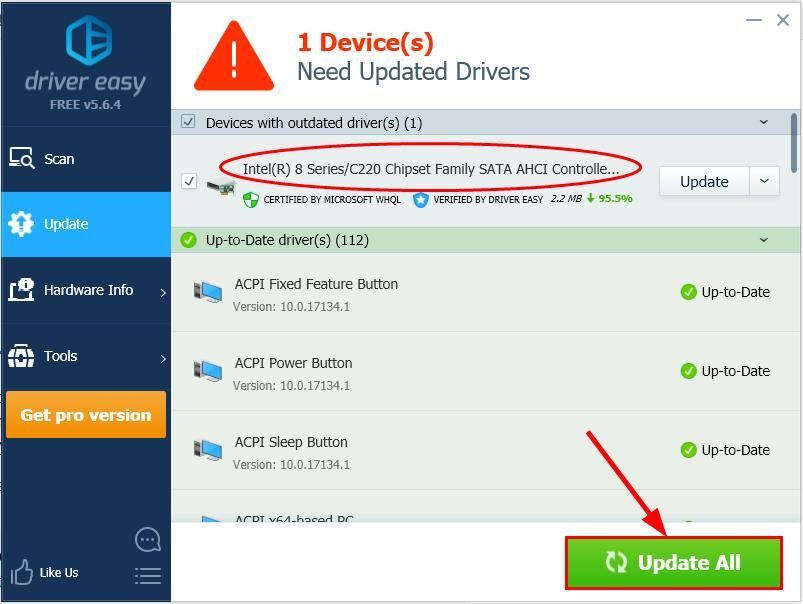
Kattintson is Frissítés ingyen csinálni, ha úgy tetszik, de ez részben kézi.
- Újrakezd a számítógépen, hogy a módosítások életbe lépjenek.
2. lehetőség: Frissítse manuálisan a CPU (alaplapi chipset) illesztőprogramjait
Figyelem : A rossz illesztőprogram letöltése vagy helytelen telepítése veszélyeztetheti a számítógép stabilitását, és akár az egész rendszer összeomlását is okozhatja. Tehát kérjük, folytassa saját veszélye szerint.A chipset illesztőprogramok kézi frissítéséhez:
Először előfordulhat, hogy fel kell keresnie a gyártó hivatalos webhelyét (mondjuk AMD vagy Intel), és meg kell keresnie a termékmodelljéhez elérhető illesztőprogramokat. Akkornézze meg a Windows illesztőprogramjának megfelelő illesztőprogram-csomagját, majd töltse le és telepítse manuálisan.
Végül indítsa újra a számítógépet, hogy a módosítások életbe lépjenek.
Tessék - 2 egyszerű módszer az alaplapi chipset legújabb illesztőprogramjainak megszerzésére. Remélem, hogy ez segít, és nyugodtan dobjon egy megjegyzést az alábbiakban, ha további kérdése van.
Kiemelt kép: Christian Wiediger tovább Unsplash

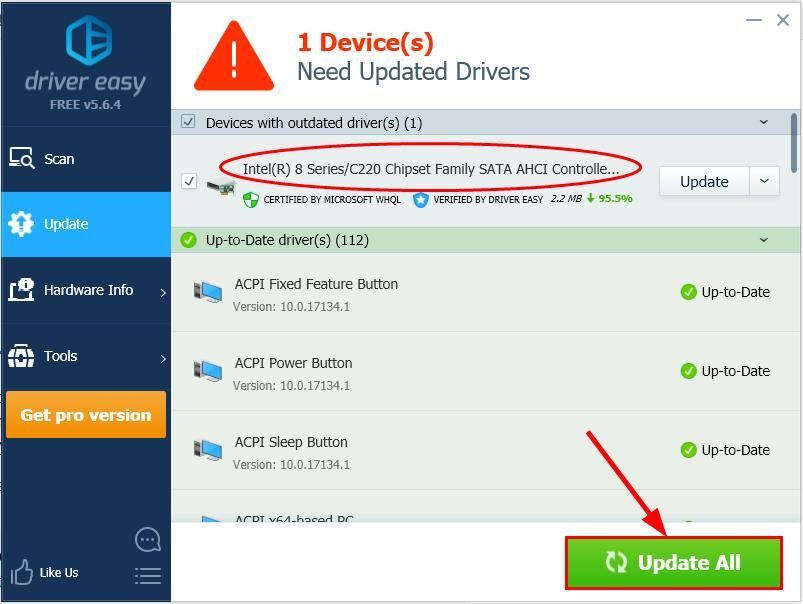


![[MEGOLDVA] A Genshin Impact folyamatosan összeomlik PC-n](https://letmeknow.ch/img/knowledge-base/35/genshin-impact-keeps-crashing-pc.jpg)



